
En av de raskeste og mest effektive måtene å frigjøre plass på, eller ta en sikkerhetskopi av filene som er lagret på mobilen, er for å overføre dem til en USB-flash-stasjon . Mesteparten av tiden er det en enkel prosess, men noen ganger oppstår tilkoblingsproblemer som vi ikke aner hvordan vi skal fikse.
Hvis du har nådd denne artikkelen, er det sannsynligvis fordi mobilen din gjenkjenner ikke en USB-flash-stasjon og du vet ikke hvordan du løser dette problemet. Derfor, fortsett å lese og jeg vil vise deg hvorfor det skjer og noen alternativer for å løse det.
Hvorfor gjenkjenner ikke mobilen USB-flashstasjonen?
 Vanligvis har de nyeste smarttelefonene ingen problemer med å gjenkjenne USB-flash-stasjonen. Det er imidlertid mulig at hvis du har en gammel mobil er den ikke kompatibel med denne teknologien, spesielt hvis det er den nye USB4 versjon 2.0.
Vanligvis har de nyeste smarttelefonene ingen problemer med å gjenkjenne USB-flash-stasjonen. Det er imidlertid mulig at hvis du har en gammel mobil er den ikke kompatibel med denne teknologien, spesielt hvis det er den nye USB4 versjon 2.0.
Et annet hyppig problem er å ha en feil eller uegnet USB-adapter eller hub for enheten. Det vil også være nødvendig å verifisere tilstanden til ladepinnen og du må huske at mobilen din må være kompatibel med OTG for å kunne koble en USB til den. For å bekrefte det, kan du følge denne veiledningen om hvordan du vet om en mobil er kompatibel med USB OTG.
Sjekk om mobilen din støtter USB OTG
 For det første står USB OTG for USB On-The-Go , og det er den typen teknologi som gjør at både smarttelefoner og nettbrett kan fungere med periferiutstyr og tilbehør, ved å bruke en USB-tilkobling med en rekkevidde som ligner på datamaskiner. .
For det første står USB OTG for USB On-The-Go , og det er den typen teknologi som gjør at både smarttelefoner og nettbrett kan fungere med periferiutstyr og tilbehør, ved å bruke en USB-tilkobling med en rekkevidde som ligner på datamaskiner. .
Men ikke alle enheter er kompatible med denne teknologien, spesielt de med utdaterte versjoner av operativsystemet. For å finne ut om mobilen din er kompatibel med USB OTG-teknologi må du derfor laste ned en applikasjon som f.eks USB OTG-kontroller for å utføre programvareverifiseringen.
Hvis telefonen din er kompatibel, Gratulerer! Det neste er å sjekke kabelen.
Har du riktig USB OTG-kabel?
Deretter må du bekrefte at du har adapterkabelen med en microUSB or USB type C kontakt, avhengig av porten på mobilen din. Hvis det er en USB-flashstasjon for smarttelefon, er det verdt å prøve den på en annen enhet for å bekrefte at den ikke er defekt.
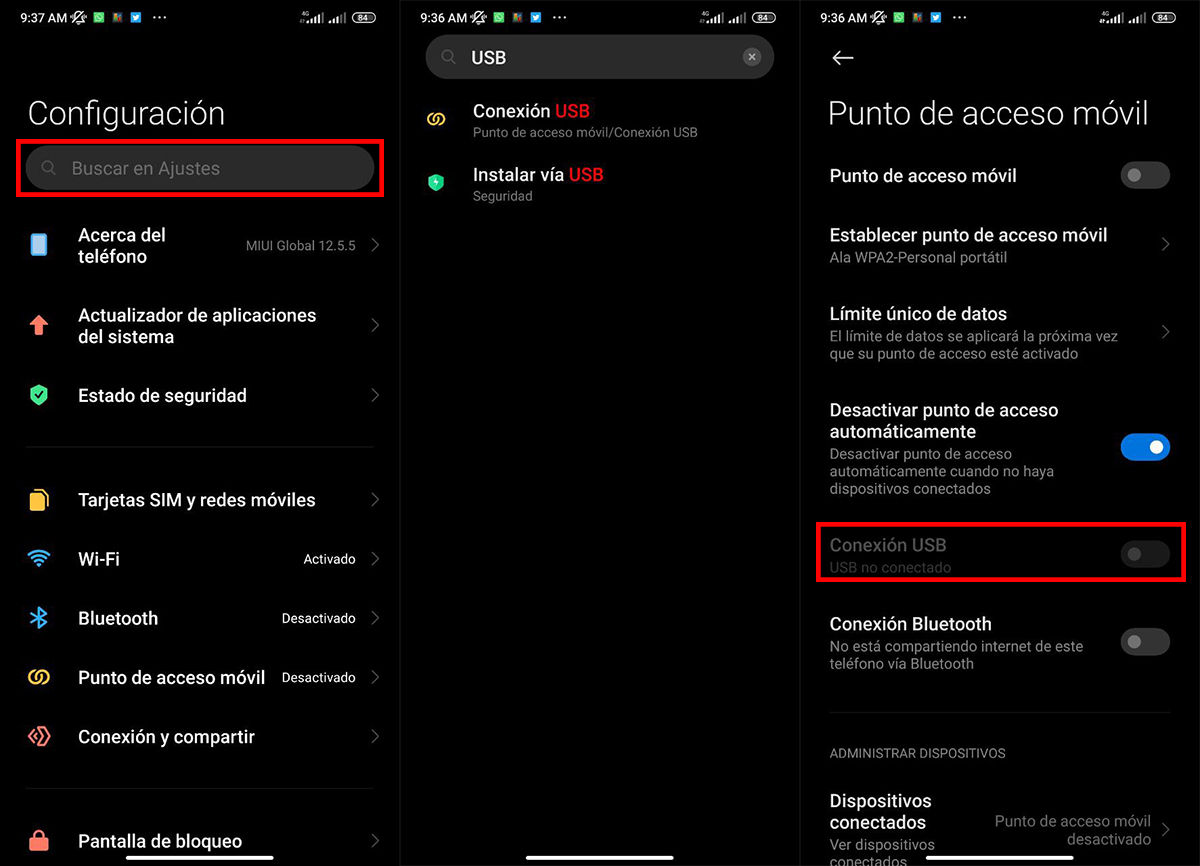 Nå, hvis det er en USB-hub med to eller flere porter, kan du sjekk en etter en for å finne ut om feilen er i en bestemt eller i hele enheten. Deretter må du bekrefte at mobilen din er det riktig konfigurert , å gjøre dette:
Nå, hvis det er en USB-hub med to eller flere porter, kan du sjekk en etter en for å finne ut om feilen er i en bestemt eller i hele enheten. Deretter må du bekrefte at mobilen din er det riktig konfigurert , å gjøre dette:
- Gå til “Innstillinger” .
- Skriv inn søkemotoren "OTG" or "USB" .
- Velg deretter "USB-tilkobling" alternativet.
- Endelig, aktivere knappen og gi tillatelsene.
Så langt burde problemet ditt vært løst, men hvis mobilen din gjenkjenner ikke USB-flashstasjonen , kan problemet være i porten.
Sjekk USB-porten
 Siden mobilen vår bruker mye av tiden sin i lommen vår, er det mulig at USB-porten samler opp lo og støv. For å rengjøre den kan du bruke en hårføner på svært lav effekt , en myk børste eller en bomullspinne lett fuktet med alkohol.
Siden mobilen vår bruker mye av tiden sin i lommen vår, er det mulig at USB-porten samler opp lo og støv. For å rengjøre den kan du bruke en hårføner på svært lav effekt , en myk børste eller en bomullspinne lett fuktet med alkohol.
Du bør uten grunn prøve å introdusere skarpe gjenstander eller avdekke utstyret, siden sensorene er veldig følsomme og du kan skade dem fullstendig. I tilfelle du tror det er en pinnefeil, er den sikreste måten å fikse det på med en servicebesøk .
Hva om problemet ikke er mobilen?
 På samme måte må du vurdere muligheten for at feilen er presentert av USB-flashstasjonen og ikke av telefonen din. Derfor er det viktig at du sjekker om minnet er skrive beskyttet , som du må bruke datamaskinen til:
På samme måte må du vurdere muligheten for at feilen er presentert av USB-flashstasjonen og ikke av telefonen din. Derfor er det viktig at du sjekker om minnet er skrive beskyttet , som du må bruke datamaskinen til:
- Koble USB-flashstasjonen til din Windows-PC .
- Ikke sant klikk på en fil eller mappe.
- Plukke ut "Eiendommer" .
- Gå til attributtdelen og deaktiver "Skrivebeskyttet" alternativet.
Hvis dette enkle trikset ikke fungerer, kan du prøve fullstendig sletting av USB-attributtene ved hjelp av systemkommandoer. Vil du ha en opplæring? Be om det i kommentarfeltet.
Last ned en filbehandling
Har du tenkt på at du kanskje ikke vet hvor du finner filene? Kanskje enheten, kabelen og minnet er i orden, men du aner ikke hvor filene er plassert på mobilen.
 For å løse dette problemet er det enkleste å laste ned en " Filbehandler" app, som vil vise deg plasseringen av dokumenter og mapper på mobilen din, inkludert de på USB-flashstasjonen.
For å løse dette problemet er det enkleste å laste ned en " Filbehandler" app, som vil vise deg plasseringen av dokumenter og mapper på mobilen din, inkludert de på USB-flashstasjonen.
Selv om du kan få tilgang til filbehandleren på alle Android-mobiler, har ikke alle intuitive grensesnitt som gjør oppgaven enklere. I dette tilfellet kan du laste ned en filhåndtering og håndtering app er den mest effektive løsningen, enten for å eksportere filer fra mobilen, eller bare for å finne og bruke dem fra det eksterne minnet.
Hvis du har fulgt alle disse trinnene og til tross for dette mobilen din gjenkjenner ikke USB-flash-stasjonen , kanskje du bør vurdere å skaffe deg en ny. Du kan også prøve å koble til enhetene dine via Bluetooth eller bruke strømmeapper.